
WhatsApp Transfer
Grazie a WhatsApp Transfer è possibile trasferire le chat di WhatsApp da dispositivi iPhone ad Android (e viceversa) in modo semplice e intuitivo; l’applicazione è disponibile sia per computer Windows che Mac.
PRIMA DI COMINCIARE
Seguite attentamente questi passaggi prima di cominciare il passaggio effettivo:
- Scaricate (o acquistate) l’applicazione WhatsApp Transfer.
- Aggiornate WhatsApp e iTunes all’ultima versione disponibile.
- Impostate la particolare modalità Debug USB sul vostro dispositivo Android; per farlo, seguite questa guida: “Debug USB Android: ecco come attivarlo“.
Adesso dovete abilitare la possibilità di installare applicazioni (apk) di terze parti, ovvero non provenienti dal Play Store… per fare questo seguite questi punti:
|
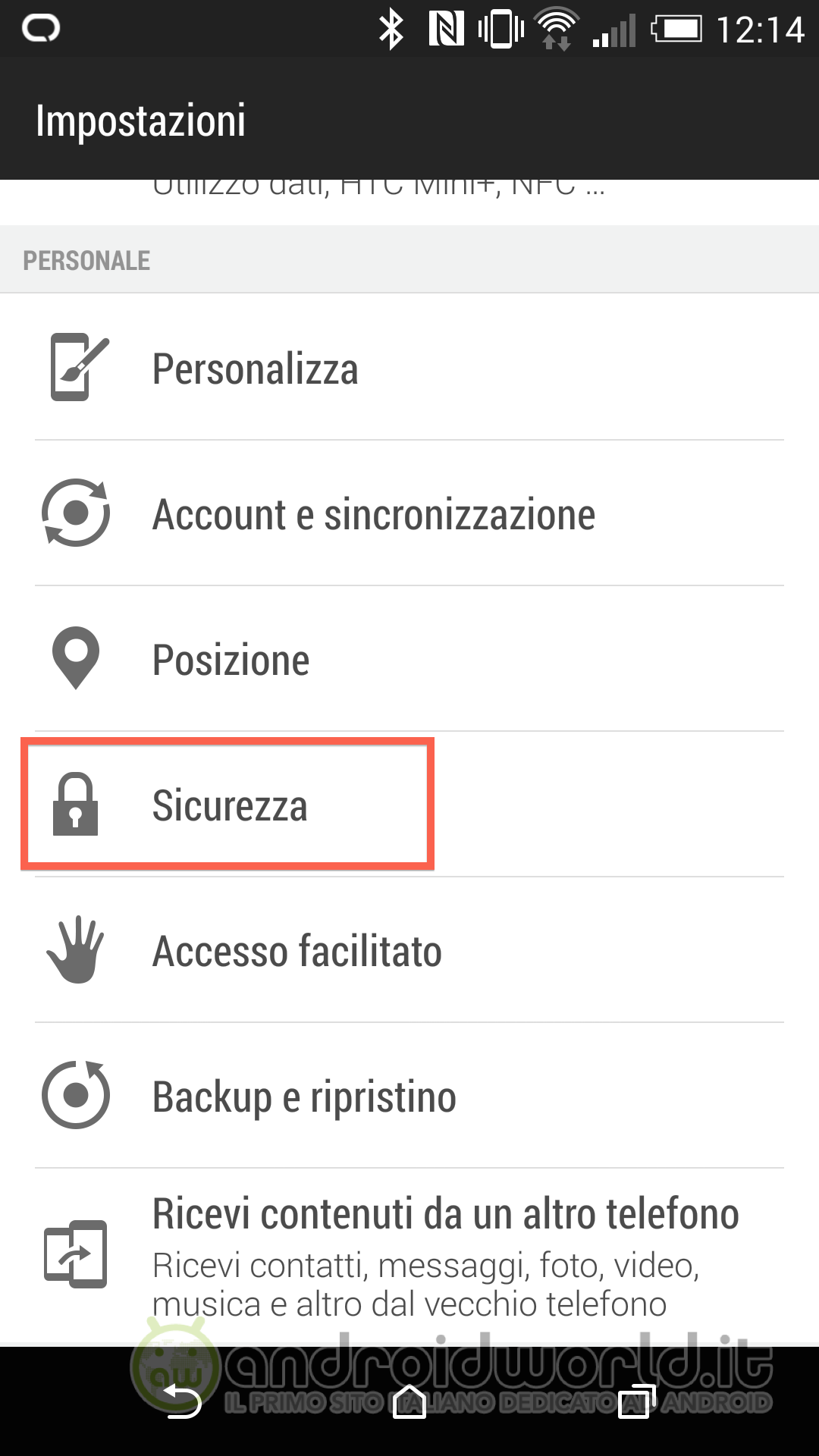 |
.
PASSO 1: INSTALLAZIONE WHATSAPP TRANSFER
WhatsApp Transfer è un’applicazione Freeware scaricabile cliccando qui; è disponibile sia per Windows che per Mac. In versione gratuita permette di copiare un numero limitato di chat.
.
PASSO 2: COLLEGAMENTO DISPOSITIVI
Collegate sia l’iPhone che il dispositivo Android al computer via USB; sullo schermo del dispositivo Android, non appena collegato al computer, apparirà un messaggio che chiederà se si vuole effettuare il backup dei dati di WhatsApp; cliccate quindi su “Effettua Backup dei dati” e poi, dall’interfaccia del programma sul computer, cliccate su “OK” per continuare.
.
PASSO 3: VISUALIZZAZIONE CHAT
Adesso dovreste avere davanti a voi una schermata con tutte le chat che avete su WhatsApp.
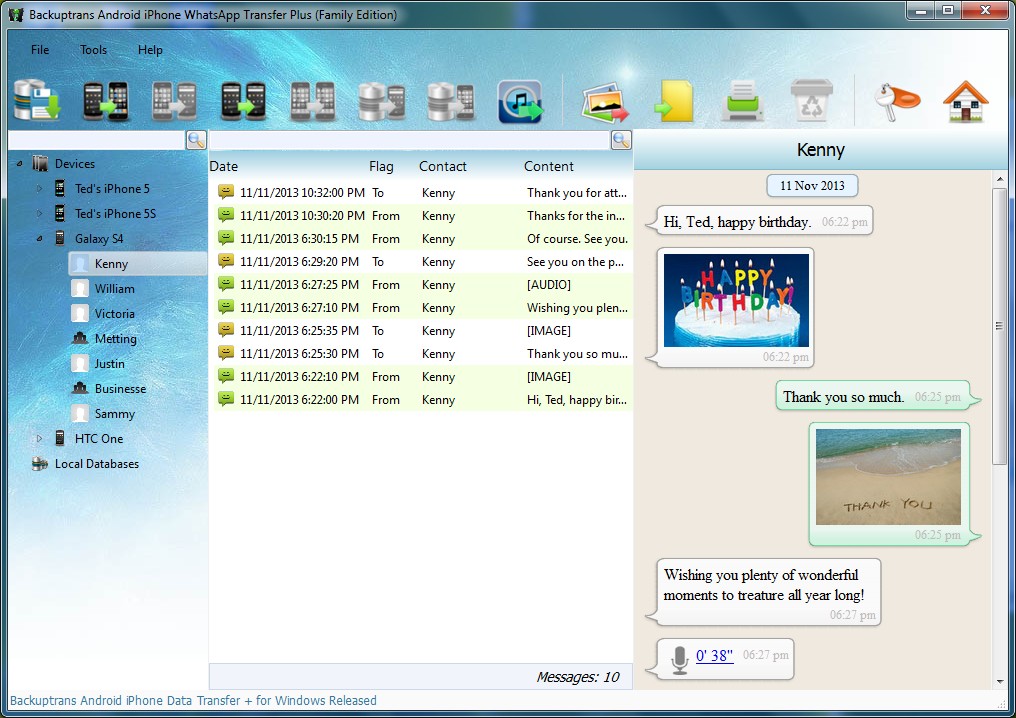
.
TRASFERIMENTO DELLE CHAT
A questo punto le strade si dividono: si può scegliere di trasferire chat da iPhone ad Android, oppure viceversa da Android ad iPhone; adesso andiamo a vedere entrambe le opzioni possibili.
.
Trasferimento da iPhone ad Android
- Dalla barra laterale di sinistra, sotto “Devices“, cliccate sul nome del vostro iPhone se volete trasferire tutte le chat; se invece volete trasferire solo alcune chat, allora premete solo sui nomi desiderati.
- Cliccate poi in alto sull’icona “Transfer messages from iPhone to Android“.
- Selezionate il dispositivo Android su cui copiare i dati e premete su “Confirm” per continuare.
- Chiudete quindi (se già non l’avete fatto) l’applicazione WhatsApp sul dispositivo Android.
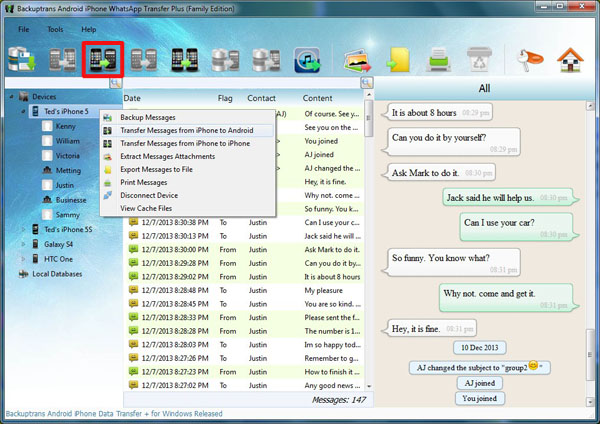
NOTA: Se non vengono visualizzati i messaggi in WhatsApp sul dispositivo Android, andate in Impostazioni -> Apps -> Tutto -> WhatsApp e poi cliccate su “Clear Cache e App Data“.
Trasferimento da Android ad iPhone
- Dalla barra laterale di sinistra, sotto “Devices“, cliccate sul nome del vostro Android se volete trasferire tutte le chat; se invece volete trasferire solo alcune chat, allora premete solo sui nomi desiderati.
- Cliccate poi in alto sull’icona “Transfer messages from Android to iPhone“.
- Selezionate l’iPhone su cui copiare i dati e premete su “Confirm” per continuare.
- Chiudete quindi (se già non l’avete fatto) l’applicazione WhatsApp sull’iPhone.
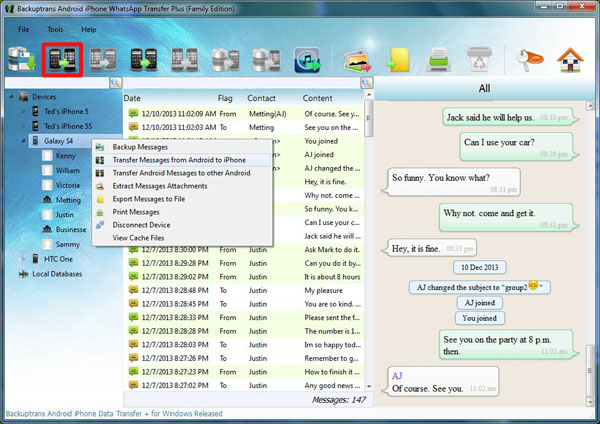
Se trovate l’articolo interessante, un Mi Piace sulla pagina Facebook e/o una condivisione sono graditi. Per non perdere neanche un articolo di World Informatic, iscrivetevi alla Newsletter, oppure utilizzate i Feed Rss.
Dottore in Ingegneria Informatica.
Contattatemi sui miei Social Network e sul mio Sito personale per collaborazioni, proposte di lavoro e altre informazioni!







